作者:大大炮 | 来源:互联网 | 2023-10-14 11:20
这篇文章主要介绍了Linux中的latex编辑器怎么使用的相关知识,内容详细易懂,操作简单快捷,具有一定借鉴价值,相信大家阅读完这篇Linux中的latex编辑器怎么使用文章都会有所收获,下面我们一起来看看吧。
latex是一种基于ΤΕΧ的排版系统,由美国计算机学家莱斯利兰伯特在20世纪80年代初期开发;latex适用于生成高印刷质量的科技和数学类文档;这个系统同样适用于生成从简单的信件到完整书籍的所有其他种类的文档。
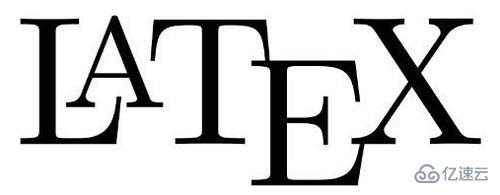
针对 Linux 平台的 10 款最好 LaTeX 编辑器
事先说明一下,以下列表并没有一个明确的先后顺序,序号为 3 的编辑器并不一定比序号为 7 的编辑器优秀。
1、 LyX

LyX[3] 是一个开源的 LaTeX 编辑器,即是说它是网络上可获取到的最好的文档处理引擎之一。LyX 帮助你集中于你的文章,并忘记对单词的格式化,而这些正是每个 LaTeX 编辑器应当做的。LyX 能够让你根据文档的不同,管理不同的文档内容。一旦安装了它,你就可以控制文档中的很多东西了,例如页边距、页眉、页脚、空白、缩进、表格等等。
假如你正忙着精心撰写科学类文档、研究论文或类似的文档,你将会很高兴能够体验到 LyX 的公式编辑器,这也是其特色之一。 LyX 还包括一系列的教程来入门,使得入门没有那么多的麻烦。
2、 Texmaker

Texmaker[4] 被认为是 GNOME 桌面环境下最好的 LaTeX 编辑器之一。它呈现出一个非常好的用户界面,带来了极好的用户体验。它也被称之为最实用的 LaTeX 编辑器之一。假如你经常进行 PDF 的转换,你将发现 TeXmaker 相比其他编辑器更加快速。在你书写的同时,你也可以预览你的文档最终将是什么样子的。同时,你也可以观察到可以很容易地找到所需要的符号。
Texmaker 也提供一个扩展的快捷键支持。你有什么理由不试着使用它呢?
3、 TeXstudio

假如你想要一个这样的 LaTeX 编辑器:它既能为你提供相当不错的自定义功能,又带有一个易用的界面,那么 TeXstudio[5] 便是一个完美的选择。它的 UI 确实很简单,但是不粗糙。 TeXstudio 带有语法高亮,自带一个集成的阅读器,可以让你检查参考文献,同时还带有一些其他的辅助工具。
它同时还支持某些酷炫的功能,例如自动补全,链接覆盖,书签,多游标等等,这使得书写 LaTeX 文档变得比以前更加简单。
TeXstudio 的维护很活跃,对于新手或者高级写作者来说,这使得它成为一个引人注目的选择。
4、 Gummi

Gummi[6] 是一个非常简单的 LaTeX 编辑器,它基于 GTK+ 工具箱。当然,在这个编辑器中你找不到许多华丽的选项,但如果你只想能够立刻着手写作, 那么 Gummi 便是我们给你的推荐。它支持将文档输出为 PDF 格式,支持语法高亮,并帮助你进行某些基础的错误检查。尽管在 GitHub 上它已经不再被活跃地维护,但它仍然工作地很好。
5、 TeXpen

TeXpen[7] 是另一个简洁的 LaTeX 编辑器。它为你提供了自动补全功能。但其用户界面或许不会让你感到印象深刻。假如你对用户界面不在意,又想要一个超级容易的 LaTeX 编辑器,那么 TeXpen 将满足你的需求。同时 TeXpen 还能为你校正或提高在文档中使用的英语语法和表达式。
6、 ShareLaTeX

ShareLaTeX[8] 是一款在线 LaTeX 编辑器。假如你想与某人或某组朋友一同协作进行文档的书写,那么这便是你所需要的。
它提供一个免费方案和几种付费方案。甚至来自哈佛大学和牛津大学的学生也都使用它来进行个人的项目。其免费方案还允许你添加一位协作者。
其付费方案允许你与 GitHub 和 Dropbox 进行同步,并且能够记录完整的文档修改历史。你可以为你的每个方案选择多个协作者。对于学生,它还提供单独的计费方案。
7、 Overleaf

Overleaf[9] 是另一款在线的 LaTeX 编辑器。它与 ShareLaTeX 类似,它为专家和学生提供了不同的计费方案。它也提供了一个免费方案,使用它你可以与 GitHub 同步,检查你的修订历史,或添加多个合作者。
在每个项目中,它对文件的数目有所限制。所以在大多数情况下如果你对 LaTeX 文件非常熟悉,这并不会为你带来不便。
8、 Authorea

Authorea[10] 是一个美妙的在线 LaTeX 编辑器。当然,如果考虑到价格,它可能不是最好的一款。对于免费方案,它有 100 MB 的数据上传限制和每次只能创建一个私有文档。而付费方案则提供更多的额外好处,但如果考虑到价格,它可能不是最便宜的。你应该选择 Authorea 的唯一原因应该是因为其用户界面。假如你喜爱使用一款提供令人印象深刻的用户界面的工具,那就不要错过它。
9、 Papeeria

Papeeria[11] 是在网络上你能够找到的最为便宜的 LaTeX 在线编辑器,如果考虑到它和其他的编辑器一样可信赖的话。假如你想免费地使用它,则你不能使用它开展私有项目。但是,如果你更偏爱公共项目,它允许你创建不限数目的项目,添加不限数目的协作者。它的特色功能是有一个非常简便的画图构造器,并且在无需额外费用的情况下使用 Git 同步。假如你偏爱付费方案,它赋予你创建 10 个私有项目的能力。
10、 Kile

位于我们最好 LaTeX 编辑器清单的最后一位是 Kile[12] 编辑器。有些朋友对 Kile 推崇备至,很大程度上是因为其提供某些特色功能。
Kile 不仅仅是一款编辑器,它还是一款类似 Eclipse 的 IDE 工具,提供了针对文档和项目的一整套环境。除了快速编译和预览功能,你还可以使用诸如命令的自动补全 、插入引用,按照章节来组织文档等功能。你真的应该使用 Kile 来见识其潜力。
Kile 在 Linux 和 Windows 平台下都可获取到。
关于“Linux中的latex编辑器怎么使用”这篇文章的内容就介绍到这里,感谢各位的阅读!相信大家对“Linux中的latex编辑器怎么使用”知识都有一定的了解,大家如果还想学习更多知识,欢迎关注编程笔记行业资讯频道。